
Obsah:
- Autor John Day [email protected].
- Public 2024-01-30 11:59.
- Naposledy zmenené 2025-01-23 15:06.



Vitajte v mojom najnovšom pokyne na vybudovanie samostatnej informačnej stanice!
Toto úžasné zariadenie používa Arduino Uno s ethernetovým štítom na pripojenie k internetu, sťahovanie najnovších správ a miestneho počasia a ich zobrazenie na LCD displeji. Tento projekt je relatívne lacný a má veľa možností rozšírenia a ďalšej práce. Môžete to celé postaviť na doske, ale ak chcete použiť pekné čisté puzdro, je potrebné určité spájkovanie.
Začnime teda zoznamom komponentov, ktoré budete potrebovať:
- 1 Arduino Uno
- 1 ethernetový štít. (Tu používam hanranský štít)
- 1 LCD displej 4x20, ako je tento. ten môj má modré podsvietenie, ale existujú rôzne možnosti
- 1 Tlačidlo (stlačením vyrobíte)
- 1 Prepínač
- 1 22 ohmový odpor
- 1 odpor 47K Ohm
- rôzne drôty
- hlavičky (špendlíky)
- malý kúsok veroboardu a spájky
- 1 puzdro (voliteľné) a nylonové skrutky / matice m3
Nástroje: (potrebné iba vtedy, ak sa rozhodnete premietnuť projekt do pekného krytu)
- vŕtať
- malý súbor (a ešte lepšie dremmil)
- spájkovačka
S dremmilom a vŕtačkou používajte ochranné okuliare. Budete potrebovať niekoľko hodín a pravdepodobne aj niekoľko šálok čaju.
Krok 1: Okruh

Rovnako ako pre väčšinu mojich projektov dôrazne odporúčam, aby ste tento projekt najskôr vytvorili na doske pred plánovaním fyzického rozloženia v kryte a akéhokoľvek spájkovania.
Prvý obrázok vyššie ukazuje nakreslený obvod a tým by ste sa mali riadiť.
Začnite namontovaním ethernetového štítu na arduino.
Potom pridajte LCD displej k Arduino Uno. V tejto súvislosti je potrebné poznamenať niekoľko vecí
- Použité kolíky nie sú rovnaké ako vo väčšine online príkladov. Dôvodom je, že ethernetový štít si vyhradzuje použitie niekoľkých pinov, a najmä: D4, D10, D11, D12, D13, takže ich nemôžeme použiť.
- Nie je použitý žiadny potenciometer. Aby sme boli úprimní, pretože je to zbytočné, namiesto toho riadime napätie na kolíkoch Vo digitálnym pinom Arduino 9. Tým sa ovláda jas textu a neskôr uvidíme, ako to napraviť.
Ďalej môžete pridať tlačidlo a prepínač.
S prepínačom je odpor 220 ohmov ťahovým odporom, aby sa zaistilo, že napätie je 0, keď je spínač otvorený
nakoniec pridajte ďalší odpor 47 kOhm, ktorý obmedzuje jas podsvietenia LCD
Keď je váš obvod kompletný, pravdepodobne by ste mali mať niečo podobné ako na druhom obrázku
Krok 2: Kód

Kód ovláda ethernetový štít aj displej. Priložený súbor (instructablesIScode.txt) tu obsahuje to, čo potrebujete na spustenie, ale je potrebná určitá konfigurácia.
Kód by mal fungovať rovnako ako v nižšie uvedenej konfigurácii. Algoritmus je v zásade:
nastaviť:
- Inicializujte ethernetový štít a LCD displej
- prečítajte si stav prepínača a zobrazte „Správy“alebo „Počasie“
slučka:
- čítajte znak RSS 1 naraz
- vyhľadajte výraz „<titl“
- uložte, kým sa nenájde „</titl“
- skrátiť / opraviť vybrané reťazce tak, aby vyhovovali obmedzenej dĺžke zobrazenia
- zobraziť posledný uložený príbeh / počasie, ktoré sa má zobraziť
Stiahnite si kód a otvorte ho v textovom editore alebo v arduino editore. Potom upravte nasledujúce položky:
- Adresa IP a MAC: Tento návod poskytuje dobré informácie o tom, ako ich správne nastaviť
-
Poloha počasia. Príklad súboru sťahuje 3 -dňovú predpoveď pre Manchester, Spojené kráľovstvo, ale pravdepodobne ho budete chcieť nakonfigurovať pre svoju miestnu oblasť.
- Prejdite na túto stránku z BBC a zadajte svoje mesto alebo obec, akoby ste si hľadali počasie v prehliadači.
- teraz sa pozrite do panela s adresou a všimnite si číslo na konci adresy URL (zvýraznené na príklade na obrázku vyššie)
- V kóde vyhľadajte „2643123“a nahraďte ho svojou hodnotou
- Vyhľadajte tento riadok kódu: lcd.print ("(Manchester)"); a nahraďte „Manchester“názvom svojho mesta alebo miest
-
2 ďalšie hodnoty, s ktorými sa môžete hrať, sú:
- Tento riadok kódu: analogWrite (9, 40); je časť, ktorá nastavuje jas textu. 40 -ka je jediný kúsok, ktorý je potrebné zmeniť, ale 40 -ka je pravdepodobne celkom dobrá, preto to najskôr vyskúšajte
- Nakoniec tento riadok kódu: delay (6000); Nastavuje čas, počas ktorého sa v kóde zobrazujú jednotlivé správy alebo úryvky počasia. Je to v milisekundách, takže je to 6 sekúnd, ale ak rýchlo čítate, môžete to skrátiť a ak pomalí, môžete to zvládnuť viac.
AKTUALIZÁCIA !
Tu som nahral vylepšenú verziu kódu, ktorá tiež zobrazuje deň v týždni a dátum pred počasím alebo správami (combinedwithDate.txt)
Krok 3: Fyzická stavba

Ako som už povedal, svoj projekt nepotrebujete uložiť, ale vyzerá to lepšie.
Kúpil som čistý box ABS 150 x 80 x 50 mm, ktorý má dostatok miesta.
Ak ste tak ešte neurobili, na displej som spájkoval 16 -kolíkový poslucháč.
Potom som na viečko vyvŕtal obdĺžnik ako otvor pre displej (pozri obrázok). Potom som dremmelom prerazil a spojil diery (vidíte to na ľavej strane obrázku. Keď to bolo urobené úplne dokola, otvor som vložil späť, kým sa displej nezmestil a vyvŕtal ďalšie 4 otvory. pripevnite ho skrutkami 4 m3
Vďaka displeju vo veku vám poskytne lepšiu predstavu o tom, kam môže arduino ísť. Na prichytenie arduina a štítu k základni som použil nylonové skrutky M3.
Odrežte malý kúsok veroboardu asi 40 x 30 mm a vyvŕtajte do neho 3 otvory. Vytvorte 3 otvory v kryte tak, aby sa zmestili do zostávajúceho priestoru. Zatiaľ ho nezaskrutkujte, pretože drôty do neho stále potrebujú spájkovať. V zásade táto doska drží koľajnice (+) a (-), aby sme ich mohli znova použiť a 2 odpory.
Ďalej som drôty spájkoval na jednu stranu radu kolíkov záhlavia, raz pre každú stranu štítu, potom som ich zatlačil do hornej časti dosky. Na schéme zapojenia zvážte, kam vedú vodiče. tie, ktoré idú priamo na LCD, by mali mať zásuvkové konektory, aby ich bolo možné zasunúť priamo do hlavičiek na LCD displeji. Ostatní budú spájkovaní do Veroboardu.
zapojte vodiče a spájkujte vodiče do veroboardu podľa schémy zapojenia. Akonáhle to urobíte, odporúčam znova skontrolovať každý vodič najmenej raz, aby ste sa uistili, že ide tam, kde má. Je tiež dobré použiť tester obvodov na kontrolu, či nie sú skraty medzi uzemňovacími a napájacími koľajnicami na doske vero.
Ďalej môžete dosku zapnúť pomocou USB kábla tlačiarne. v závislosti od polohy prepínača môže načítať správy alebo počasie. Ak to funguje, ste hotoví !!
Krok 4: Riešenie problémov
Ak nič nefunguje alebo niečo funguje, ale nie všetko, najlepšie urobíte, ak sa vrátite k základom.
Najviditeľnejšou vecou, ktorú musíte povedať, je znova skontrolovať všetky káble a uistiť sa, že nie sú uvoľnené žiadne káble.
Potom skontrolujte, či displej funguje sám. Môžete to urobiť skopírovaním kódu a jeho odstránením iba z príkazov lcd a komentovaním zvyšku
Ak zlyhá ethernet, môžete najskôr vyskúšať adresy URL v prehliadači Firefox v tomto formáte a zistiť, či sa vrátia s informáciami.
view-source:
Ak sa vráti s informáciami, skontrolujte, či je adresa URL v kóde presne správna. Ďalej sa môžete pokúsiť pridať príkazy ladenia k sériovému monitoru. To je na tento článok príliš veľa, ale na internete je o tom veľa vrátane tohto pokynu.
Jeden veľmi dôležitý bod o sériovom monitore je odstrániť tento kód pred použitím samostatnej informačnej stanice, pretože inak sa bude pokúšať pripojiť k vášmu notebooku!
Krok 5: Ďalšia práca
Na tomto projekte existuje veľký priestor na rozšírenie alebo ďalšiu prácu, niekoľko príkladov a myšlienok:
- pomocou iných kanálov RSS, ktoré vyhovujú vášmu záujmu, je toho veľa
- rozšíriť stanicu o výber z viac ako 2 „kanálov“
- pridanie vlastných kanálov (napríklad najbližšie narodeniny v rodine alebo vianočné odpočítavanie)
- prepnutie na bezdrôtový štít
- atď
Odporúča:
DIY spájkovacia stanica Arduino: 6 krokov (s obrázkami)
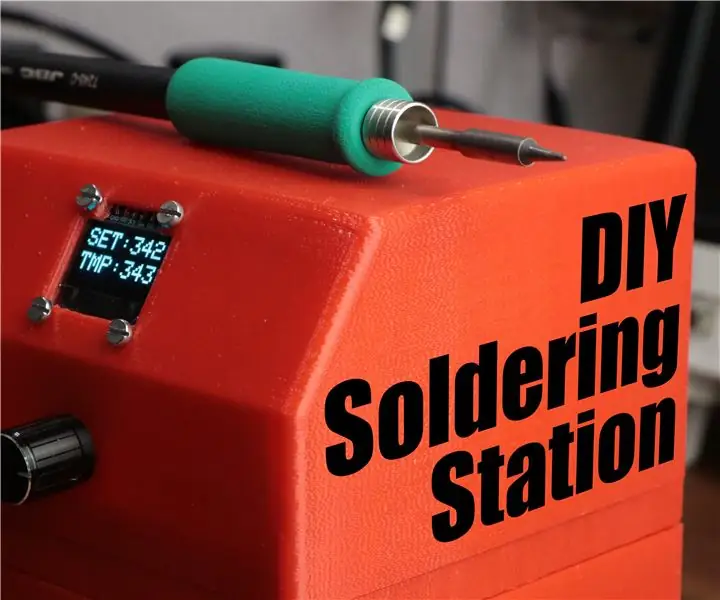
DIY spájkovacia stanica Arduino: V tomto projekte vám ukážem, ako vytvoriť spájkovaciu stanicu na báze Arduina pre štandardnú spájkovačku JBC. Počas zostavovania budem hovoriť o termočlánkoch, riadení striedavého výkonu a detekcii nulového bodu. Začnime
Ultrazvukový senzor Automatické LED uvítacie animačné svetlá a LCD informačná obrazovka: 6 krokov

Ultrazvukový senzor Automatické LED uvítacie animačné svetlá a LCD informačná obrazovka: Keď sa vrátite domov unavení a pokúšate sa sadnúť si a relaxovať, musí byť veľmi nudné vidieť to isté okolo seba znova a znova každý deň. Prečo nepridáte niečo zábavné a zaujímavé, čo vám zmení náladu? Zostavte superľahký Arduin
Bezdrôtová meteorologická stanica Arduino WiFi Wunderground: 10 krokov (s obrázkami)

Bezdrôtová meteorologická stanica Arduino WiFi Wunderground: V tomto návode vám ukážem, ako vytvoriť osobnú bezdrôtovú meteorologickú stanicu pomocou meteorologickej stanice ArduinoA je zariadenie, ktoré zhromažďuje údaje súvisiace s počasím a prostredím pomocou mnohých rôznych senzorov. Môžeme merať veľa vecí
1975 Informačná televízia Hitachi Pi: 13 krokov (s obrázkami)

1975 Hitachi Pi Info-TV: Toto je sladká prenosná televízia Hitachi I-89-311, ktorú som prerobil na retro nástennú informačnú stanicu! Užitočný obsah zobrazuje v sérii kariet Chrome na celej obrazovke a otáčaním prepínača ladenia medzi stránkami
Informačná obrazovka predpovedí počasia a KVG ESP8266: 5 krokov

Infoscreen ESP8266 Weather & KVG: Jedná sa o jednoduchý infoscreen pre Weatherforecast prostredníctvom darksky.net a živých obrazoviek autobusových zastávok pre autobusy v Kieli prostredníctvom „KVG Echtzeitabfahrten“. Infoscreen je založený na NodeMCU (ESP8266) a LCD displeji ILI9341
